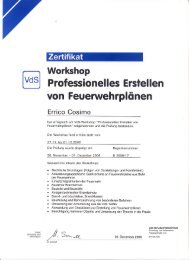VIM - Handbuch - regraph GmbH
VIM - Handbuch - regraph GmbH
VIM - Handbuch - regraph GmbH
Erfolgreiche ePaper selbst erstellen
Machen Sie aus Ihren PDF Publikationen ein blätterbares Flipbook mit unserer einzigartigen Google optimierten e-Paper Software.
VAREX - Informationsmanager<br />
(<strong>VIM</strong>)<br />
re graph R<br />
Benutzerhandbuch
Inhaltsverzeichnis<br />
re graph R<br />
Inhaltsverzeichnis ____________________________________________ 1<br />
Funktionsbeschreibung________________________________________ 2<br />
1. Technische Voraussetzungen und Details ______________________ 3<br />
1.1 Hardware _________________________________________________________ 3<br />
1.2 Software _________________________________________________________ 3<br />
2. Beschreibung der Browseroberfläche __________________________ 4<br />
2.1 Login-Screen _____________________________________________________ 4<br />
2.2 Ereignisspeicher __________________________________________________ 5<br />
2.2.1 Ereignisspeicher anzeigen _________________________________________________ 6<br />
2.2.2 Spezielle Meldungen im Ereignisspeicher _____________________________________ 7<br />
2.3 Anlagenverwaltung ________________________________________________ 8<br />
2.3.1 Detailanzeige einer Anlage ________________________________________ 9<br />
2.3.2 Hinweise _______________________________________________________ 9<br />
2.4 Benutzerverwaltung _______________________________________________ 10<br />
2.4.1 Benutzer, Passwörter und Rechte __________________________________________ 10<br />
2.4.2 Filtereinstellung _________________________________________________________ 11<br />
2.5 Administration ___________________________________________________ 12<br />
2.5.1 Anzeige von Grafiken bei Meldungen _______________________________________ 13<br />
2.5.2 Editieren der Exceltabelle _________________________________________________ 14<br />
2.5.5 Anzeigen der Grafiken bei aktuellen Ereignissen ______________________________ 21<br />
2.5.6 Statusanzeige ___________________________________________________________ 22<br />
3. Anschlussplan ____________________________________________ 23<br />
Notizen ____________________________________________________ 24<br />
<strong>VIM</strong> - <strong>Handbuch</strong>, Revision 5 23.11.09<br />
Seite 1 (24)
Funktionsbeschreibung<br />
re graph R<br />
• Mit dem VAREX – Informationsmanager können Informationen<br />
verschiedener Gefahrenmeldeanlagen gespeichert und verwaltet<br />
werden.<br />
• Alle Informationen werden über eine einfache und übersichtliche<br />
Anzeige dargestellt.<br />
• Die Meldungsdarstellung kann auf jedem PC im Netzwerk mittels Web-<br />
Browser erfolgen. Es ist hierdurch keine zusätzliche Software<br />
erforderlich.<br />
• Aktuelle Meldungen werden sofort auf der Browseroberfläche<br />
dargestellt.<br />
• Wenn der Browser bei Eingang einer neuen Meldung minimiert ist,<br />
maximiert sich das Fenster automatisch.<br />
• Alarmmeldungen werden zusätzlich akustisch gemeldet.<br />
• Jeder Meldung können Grafiken zugeordnet werden, welche beim<br />
Eintreffen der Meldung angezeigt werden.<br />
• Im Ereignisspeicher können die gespeicherten Meldungen mit Volltextsuche<br />
durchsucht werden.<br />
• In der Benutzerverwaltung können individuelle Zugriffsrechte auf die<br />
Datenbestände vergeben werden.<br />
• Eine Anlagenverwaltung ermöglicht die Eingabe von Detailinformationen<br />
über die angeschalteten Anlagen, z.B. Typ, Standort, Hersteller, usw.<br />
• Die <strong>VIM</strong>-Uhrzeit lässt sich über NTP-Server oder optional über einen<br />
DCF77 – Empfänger synchronisieren.<br />
<strong>VIM</strong> - <strong>Handbuch</strong>, Revision 5 23.11.09<br />
Seite 2 (24)
1. Technische Voraussetzungen und Details<br />
re graph R<br />
• Standard-Webbrowser, z.B. Internet-Explorer 6 und 7, Firefox 2,3<br />
• Datenverkehr über Port 80<br />
• Javascript<br />
• Quicktime für Windows (nur bei Firefox 2,3)<br />
• Bei eingesetzten Popup-Blockern sind diese für die <strong>VIM</strong>-Seiten zu<br />
deaktivieren.<br />
• Aufruf der Bedieneroberfläche im Browser über die IP-Adresse des<br />
<strong>VIM</strong>. Bsp.: http://10.1.112.188/vim/<br />
• Die IP-Adresse des <strong>VIM</strong> wird nach Kundenwunsch voreingestellt.<br />
1.1 Hardware<br />
• 19 Zoll – System<br />
• 1,2 GHz CPU<br />
• 1GB RAM<br />
• 80 GB Festplatte (für Linux und Meldungsspeicher)<br />
• Anschlussmöglichkeit für bis zu zwei Gefahrenmeldesysteme (an COM1<br />
und COM2), wobei jedes der Systeme bis zu 256 Gefahrenmeldeanlagen<br />
beinhalten kann.<br />
• 100MBit Ethernet Anschluss<br />
• USB und Monitor Anschluss für Servicezwecke<br />
• Optionaler DCF77 - Empfänger<br />
1.2 Software<br />
• Webbrowser basierende Benutzeroberfläche auf Basis von Debian – Linux<br />
<strong>VIM</strong> - <strong>Handbuch</strong>, Revision 5 23.11.09<br />
Seite 3 (24)
2. Beschreibung der Browseroberfläche<br />
re graph R<br />
Geben Sie im Webbrowser im Adressfeld die IP-Adresse Ihres <strong>VIM</strong> ein und<br />
bestätigen Sie diese mit Eingabe. Bsp.: http://10.1.112.188<br />
2.1 Login-Screen<br />
In den Login-Feldern wird der in der Benutzerverwaltung hinterlegte Benutzer<br />
und sein zugehöriges Passwort eingegeben. Achten Sie auf Groß- und<br />
Kleinschreibung.<br />
Nach erfolgter Anmeldung werden die aktuellen Ereignisse aktualisiert<br />
dargestellt. Alarme können zusätzlich akustisch gemeldet werden.<br />
Hinweis: Nach Beenden bzw. Schließen des Webbrowsers werden keine<br />
aktuellen Meldungen mehr dargestellt. Es empfiehlt sich, den Webbrowser<br />
ständig geöffnet zu halten.<br />
<strong>VIM</strong> - <strong>Handbuch</strong>, Revision 5 23.11.09<br />
Seite 4 (24)
2.2 Ereignisspeicher<br />
re graph R<br />
Nach Auswahl der gewünschten Ereignisse( Alarme, Störungen,<br />
Abschaltungen, Voralarme) auf der linken Seite, Eingabe einer Zeitspanne<br />
und Klick auf die Schaltfläche zeigen, werden gespeicherte Ereignisse im<br />
Fenster dargestellt.<br />
Ereignis –<br />
Typ, z.B.<br />
Alarm,<br />
Störung,<br />
Voralarm,<br />
Abschaltung<br />
Meldungstext<br />
Zeitstempel<br />
GMA<br />
Zeitstempel<br />
<strong>VIM</strong><br />
<strong>VIM</strong> - <strong>Handbuch</strong>, Revision 5 23.11.09<br />
Seite 5 (24)
2.2.1 Ereignisspeicher anzeigen<br />
Bei Klick auf zeigen werden die Ereignisse auf<br />
dem Bildschirm dargestellt.<br />
re graph R<br />
Ereignis-Typ bzw. Meldungsart<br />
Volltextsuche zum gezielten Suchen nach<br />
bestimmten Ereignissen<br />
Eingabe des Startdatums und der Uhrzeit<br />
(erstes anzuzeigendes Ereignis)<br />
Auswahlmöglichkeiten für den anzuzeigenden<br />
Zeitraum der Ereignisse: Bsp.: für 10<br />
Stunden, für 3 Tage, die letzten 20 Minuten<br />
usw. (letztes anzuzeigendes Ereignis)<br />
Bei Klick auf zeigen bis kann direkt ein Datum<br />
mit Uhrzeit als Obergrenze der anzuzeigenden<br />
Ereignisse hinterlegt werden. (letztes<br />
anzuzeigendes Ereignis)<br />
Export der Ereignisse als CSV-Datei<br />
Speichern der Einstellungen und<br />
Anzeige der Ereignisse<br />
<strong>VIM</strong> - <strong>Handbuch</strong>, Revision 5 23.11.09<br />
Seite 6 (24)
2.2.2 Spezielle Meldungen im Ereignisspeicher<br />
Beispiel mit angeschlossenem VAREX-Ring-FAT:<br />
Aufbau einer Meldung, hier am Beispiel einer Ring-Störung:<br />
�<br />
�<br />
�<br />
�<br />
�<br />
�<br />
�<br />
re graph R<br />
� � � � �<br />
� �<br />
Ring-Nummer (000..254)<br />
Node-Nummer (001..254), jeder Ringteilnehmer erhält eine Node-<br />
Nummer, wobei eine VAREX-Steuereinheit mit ggf. mehreren CPU’s<br />
nur ein Ringteilnehmer ist.<br />
CPU-Nummer (00..31), ein FAT als Ringteilnehmer hat immer die CPU-<br />
Nummer „01“.<br />
Schnittstellen-Nummer („01“=COM 1; „02“=COM2)<br />
Mögliche Gründe für Störungen: Es werden 3 Verbindungsversuche<br />
gestartet. Auftretende Fehler beim Verbindungsversuch werden dabei<br />
angezeigt.<br />
Beispiele:<br />
17, 24 – Hochfrequente Störungen (z.B. bei Kupferleitungen<br />
Frequenzumrichter oder starke Schaltnetzteile in der Nähe), falsche<br />
Schirmung (z.B. Schirm auf beiden Seiten aufgelegt). Nicht verdrillte<br />
Leitungspaare, Terminierung oder Vorspannung falsch eingestellt.<br />
15, 25 – Niederfrequente Störungen (Fehlende Zeichen bei der<br />
Übertragung), z.B. durch nicht richtig verklemmte Leitungen<br />
(Wackelkontakt), zu hohe Übergangswiderstände, RS 485 Pegel nicht<br />
im Sollbereich (ev. galvanische Trennung notwendig).<br />
<strong>VIM</strong> - <strong>Handbuch</strong>, Revision 5 23.11.09<br />
Seite 7 (24)
2.3 Anlagenverwaltung<br />
re graph R<br />
Bei der Inbetriebnahme des <strong>VIM</strong> werden hier die vorhandenen<br />
Gefahrenmeldeanlagen oder VAREX-Ring-FAT hinterlegt.<br />
Auflistung der aktiven Anlagen<br />
Neuanlage einer Anlage<br />
Anlagen aktivieren oder deaktivieren<br />
Hinweis:<br />
Anlagen können nicht gelöscht werden, sie werden deaktiviert. Die<br />
Ereignisse der Anlage gehen somit nicht verloren und die Anlage kann<br />
jederzeit wieder aktiviert werden.<br />
<strong>VIM</strong> - <strong>Handbuch</strong>, Revision 5 23.11.09<br />
Seite 8 (24)
2.3.1 Detailanzeige einer Anlage<br />
re graph R<br />
1 oder 2<br />
GMA oder VAREX<br />
Bezeichnung der Anlage<br />
2 Stellen hex, 00 bis FF<br />
Optionale Angaben<br />
2.3.2 Hinweise<br />
• Im Feld Systemnummer können bis zu zwei verschiedene VAREX-<br />
Systeme mit je einer VLS-Schnittstelle angelegt werden.<br />
• Jedes System kann bis zu 256 Gefahrenmeldeanlagen (Feld<br />
Anlagennummer) beinhalten. Die Anlagennummer ist zweistellig im<br />
Hexadezimal-System (00…FF) einzugeben.<br />
• Die Art der Ringteilnehmer (z.B. GMA, FAT) wird im Feld Anlagenart<br />
hinterlegt.<br />
• System 1 wird üblicherweise über COM1 und System 2 über COM2<br />
angeschlossen.<br />
<strong>VIM</strong> - <strong>Handbuch</strong>, Revision 5 23.11.09<br />
Seite 9 (24)
e graph R<br />
2.4 Benutzerverwaltung<br />
Bei der Inbetriebnahme des <strong>VIM</strong> werden hier die Benutzer und Passwörter<br />
sowie die Filtereinstellungen und Rechte für die einzelnen Benutzer<br />
hinterlegt.<br />
2.4.1 Benutzer, Passwörter und Rechte<br />
<strong>VIM</strong>-Anmeldungsname, Groß- und<br />
Kleinschreibung beachten<br />
<strong>VIM</strong>-Passwort, Groß- und<br />
Kleinschreibung beachten, Pflichtfeld<br />
Benutzerrechtevergabe für Anzeige<br />
des Ereignisspeichers und der Menüs<br />
der Browseroberfläche<br />
<strong>VIM</strong> - <strong>Handbuch</strong>, Revision 5 23.11.09<br />
Seite 10 (24)
2.4.2 Filtereinstellung<br />
re graph R<br />
Beispiel:<br />
Der Benutzer hat Zugriff auf System Nr. 1 und 2. Jedes System wird in der<br />
Tabelle in einer eigenen Zeile eingetragen.<br />
System Nr. 1<br />
Es werden, bedingt durch die hinterlegte Meldungs-ID, alle Meldungen<br />
(hexadezimal 00 bis FF) dargestellt.<br />
Meldungsart - Nur Alarm und<br />
Voralarm<br />
System Nr. 2<br />
In System 2 werden bedingt durch die hinterlegte Meldungs-ID alle<br />
Meldungen (hexadezimal 00 – FF) dargestellt. In der Meldungsart gibt es hier<br />
keine Einschränkungen. Alarm, Störung, Abschaltung und Voralarm wird<br />
angezeigt.<br />
<strong>VIM</strong> - <strong>Handbuch</strong>, Revision 5 23.11.09<br />
Seite 11 (24)
e graph R<br />
2.5 Administration<br />
Einspielen von Firmwareupdates und Lizenzschlüssel (Änderung der<br />
maximalen Benutzeranzahl)<br />
Einzuspielende Dateien auswählen und update bzw. übermitteln anklicken.<br />
<strong>VIM</strong> - <strong>Handbuch</strong>, Revision 5 23.11.09<br />
Seite 12 (24)
2.5.1 Anzeige von Grafiken bei Meldungen<br />
re graph R<br />
• Hinterlegen von Grafiken (PDF-Dateien) zu Einzelmeldungen oder<br />
Meldergruppen (bei Alarmmeldungen)<br />
• Die Grafiken können nach dem Einspielen durch Anklicken des<br />
Anzeigesymbols in den Meldungszeilen der aktuellen Ereignisse angezeigt<br />
werden(siehe auch Kapitel 2.5.5). So kann beispielsweise die Grafik einer<br />
Feuerwehrlaufkarte zu der zugehörigen Meldung hinterlegt werden.<br />
Vorgehensweise<br />
• Die Grafiken müssen als PDF-Datei vorliegen.<br />
• Kopieren Sie die Grafiken in ein gemeinsames Verzeichnis auf Ihrem PC.<br />
• In diesem Verzeichnis müssen sich zusätzlich die Versorgungsdateien<br />
Versorgung.xls und Versorgung.csv befinden.<br />
• Nach dem Anpassen der Versorgungsdatei wird diese mit den Grafiken in<br />
den <strong>VIM</strong> hochgeladen<br />
• Die Grafiken stehen nur zur Anzeige zur Verfügung.<br />
Das Verfahren wird in den folgenden Punkten 2.5.2 bis 2.5.5 detailiert<br />
beschrieben.<br />
<strong>VIM</strong> - <strong>Handbuch</strong>, Revision 5 23.11.09<br />
Seite 13 (24)
2.5.2 Editieren der Exceltabelle<br />
re graph R<br />
Editieren Sie die Versorgungsdatei Versorgung.xls in einem<br />
Tabellenkalkulationsprogramm, zB. Excel. In dieser Datei werden den<br />
Meldungen die jeweils anzuzeigenden Bilder (PDF-Dateien) zugeordnet.<br />
Beispiel mit 4 Meldungen/PDF-Dateien:<br />
Verzeichnisstruktur<br />
Zugehörige Versorgung.xls<br />
Im Beispiel werden Einzelmelder und komplette Meldergruppen<br />
entsprechenden PDF-Grafiken im Versorgungsverzeichnis zugeordnet.<br />
<strong>VIM</strong> - <strong>Handbuch</strong>, Revision 5 23.11.09<br />
Seite 14 (24)
Bitte beachten:<br />
re graph R<br />
• Zeilen mit vorangestelltem Semikolon werden nicht ausgewertet<br />
(Kommentarzeilen), hier im Beispiel Zeile 1,2,4, 13,14,15,17, 18.<br />
• Stellen Sie die Spaltenbreiten breit genug ein. Sie sollten rechts und links<br />
vom eingetragenen Text ausreichend Platz zum Spaltenrand haben. Excel<br />
schneidet ansonsten beim Export der Tabelle Datenbereiche ab und die<br />
Versorgungsdatei Versorgung.csv (siehe unten) wird unbrauchbar.<br />
• Verwenden Sie keine Leerstellen im Dateinamen Ihrer PDF-Dateien.<br />
<strong>VIM</strong> - <strong>Handbuch</strong>, Revision 5 23.11.09<br />
Seite 15 (24)
e graph R<br />
• Speichern Sie nach dem Editieren die Tabelle im Menü „Speichern“<br />
zuerst als normale Excel-Datei ab.<br />
• Speichern Sie dann die Tabelle im Menü „Speichern Unter“ als<br />
CSV(Trennzeichen-getrennt)-Datei ab.<br />
Die CSV-Datei wird für das Hochladen in den <strong>VIM</strong> benötigt.<br />
Ausschließlich Ihr Inhalt wird im <strong>VIM</strong> für die Grafikzuordnung<br />
verwendet.<br />
<strong>VIM</strong> - <strong>Handbuch</strong>, Revision 5 23.11.09<br />
Seite 16 (24)
2.5.3 Upload der Dateien in den <strong>VIM</strong><br />
re graph R<br />
Komprimieren (packen) Sie das gesamte Verzeichnis als ZIP-Datei.<br />
Verwenden Sie hierfür die normale Windows-ZIP-Unterstützung oder ein<br />
hierfür geeignetes Pack-Programm.<br />
Achten Sie darauf, dass sich alle PDF-Dateien und die Datei<br />
Versorgung.csv im Verzeichnis befinden. Die Datei Versorgung.xls kann im<br />
Verzeichnis bleiben, wird beim Upload aber nicht benötigt.<br />
Wählen Sie in der Browseroberfläche Administration – Versorgungsdatei<br />
hochladen.<br />
<strong>VIM</strong> - <strong>Handbuch</strong>, Revision 5 23.11.09<br />
Seite 17 (24)
Klicken Sie auf Durchsuchen.<br />
re graph R<br />
Wählen Sie das verwendete Versorgungs-Verzeichnis im Dateiauswahl-<br />
Dialog aus und klicken Sie auf die soeben erstellte Datei Versorgung.zip.<br />
<strong>VIM</strong> - <strong>Handbuch</strong>, Revision 5 23.11.09<br />
Seite 18 (24)
e graph R<br />
Das Verzeichnis und die Datei wird übernommen und durch Klick auf<br />
Hochladen in den <strong>VIM</strong> eingespielt.<br />
Um das Hochladen zu verkürzen, werden nur Änderungen übertragen.<br />
Die hochgeladenen Dateien werden nach dem Upload im Infofenster<br />
dargestellt.<br />
Mit Klick auf Alle Grafiken löschen werden diese gelöscht und können beim<br />
nächsten Hochladen erneut (komplett) übertragen werden.<br />
<strong>VIM</strong> - <strong>Handbuch</strong>, Revision 5 23.11.09<br />
Seite 19 (24)
2.5.4 Grafikübersicht<br />
re graph R<br />
Hier werden die Grafiken in einer Übersicht im <strong>VIM</strong> dargestellt und können<br />
nach dem Einspielen nochmals angesehen werden.<br />
Durch Klick auf das Symbol in der Spalte Grafik, kann die zugehörige PDF-<br />
Datei als Großbild im Viewer angezeigt werden.<br />
Wird die Maus ohne Klick nur auf das Symbol bewegt, dann erscheint rechts<br />
eine Miniaturgrafik der zugehörigen PDF-Datei.<br />
<strong>VIM</strong> - <strong>Handbuch</strong>, Revision 5 23.11.09<br />
Seite 20 (24)
2.5.5 Anzeigen der Grafiken bei aktuellen Ereignissen<br />
re graph R<br />
Es stehen dieselben Funktionen wie in der Grafikübersicht (Punkt 2.5.4) zur<br />
Verfügung.<br />
Durch Klick auf das Symbol kann die zugehörige PDF-Datei als Großbild<br />
im Viewer angezeigt werden. Wird die Maus ohne Klick nur auf das Symbol<br />
bewegt, dann erscheint eine Miniaturgrafik der zugehörigen PDF-Datei.<br />
<strong>VIM</strong> - <strong>Handbuch</strong>, Revision 5 23.11.09<br />
Seite 21 (24)
2.5.6 Statusanzeige<br />
re graph R<br />
Es stehen Informationen wie freier Festplattenspeicher, Meldungsanzahl,<br />
Anzahl Benutzerlizenzen und Status der optionalen DCF77 – Funkuhr zur<br />
Verfügung.<br />
<strong>VIM</strong> - <strong>Handbuch</strong>, Revision 5 23.11.09<br />
Seite 22 (24)
3. Anschlussplan<br />
re graph R<br />
<strong>VIM</strong> - <strong>Handbuch</strong>, Revision 5 23.11.09<br />
Seite 23 (24)
Notizen<br />
re graph R<br />
re'graph <strong>GmbH</strong><br />
Kornwestheimer Str. 188<br />
70825 Korntal-Münchingen<br />
Service-Hotline: 07150 / 3026-72<br />
Service-email: info@<strong>regraph</strong>.de<br />
<strong>VIM</strong> - <strong>Handbuch</strong>, Revision 5 23.11.09<br />
Seite 24 (24)